win10怎么进入u盘重装系统的教程
作者:小Q 人气: 0任何东西都是有使用寿命的,win10系统出现故障是必然的,当我们遇到的时候要怎么解决呢,可以进行重装系统,不过得使用U盘,下面来看看win10怎么进入u盘重装系统的教程吧。
U盘重装win10的方法步骤如下:
1、先在一台可用的电脑上下载安装咔咔装机一键重装系统工具并打开,插入一个8g以上的空白u盘,选择u盘重装系统模式点击开始制作。(注意安装前先备份好系统盘c盘的资料)

2、选择需要安装的win10系统,点击开始制作启动盘。

3、等待制作u盘启动盘成功后,可先预览需要安装的电脑主板的启动热键,然后再拔出u盘退出。
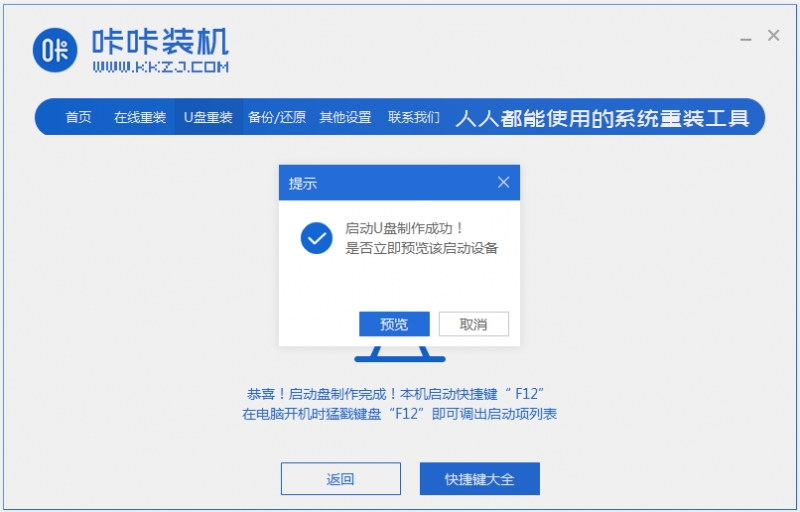
4、插入启动盘进电脑,开机不断按启动热键进启动界面,选择u盘启动项回车确定进入到pe选择界面,选择第一项pe系统回车进入。

5、在pe系统桌面上打开咔咔装机工具,然后选择win10系统点击安装。
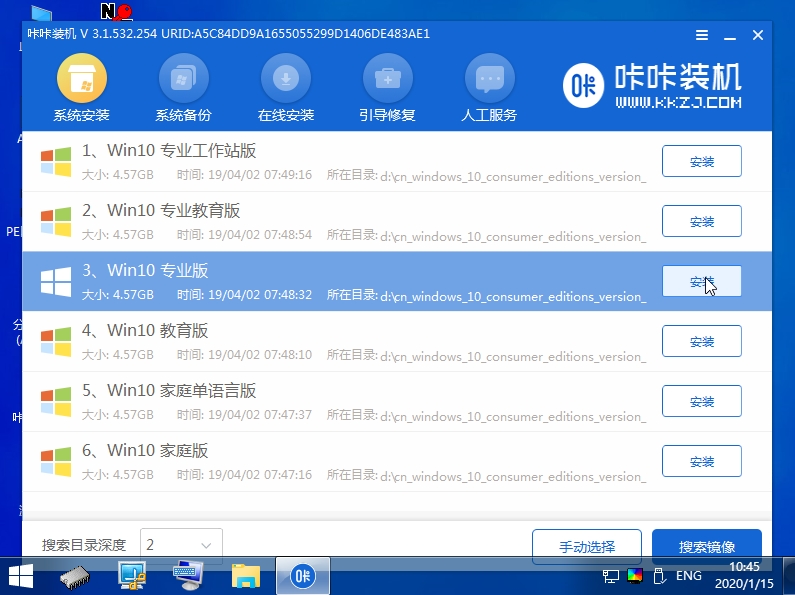
6、将系统安装到系统盘c盘,点击开始安装。
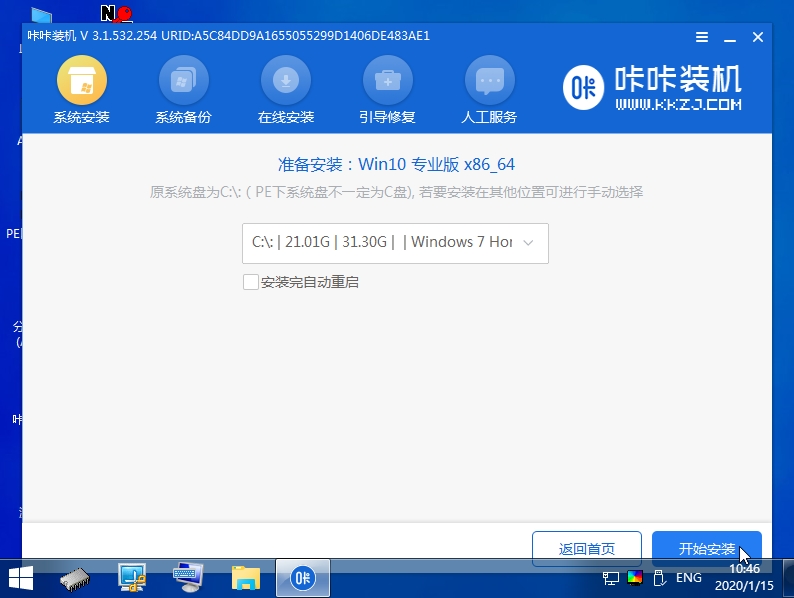
7、安装完成后,选择立即重启电脑。

8、当进入到win10系统桌面即表示安装成功。
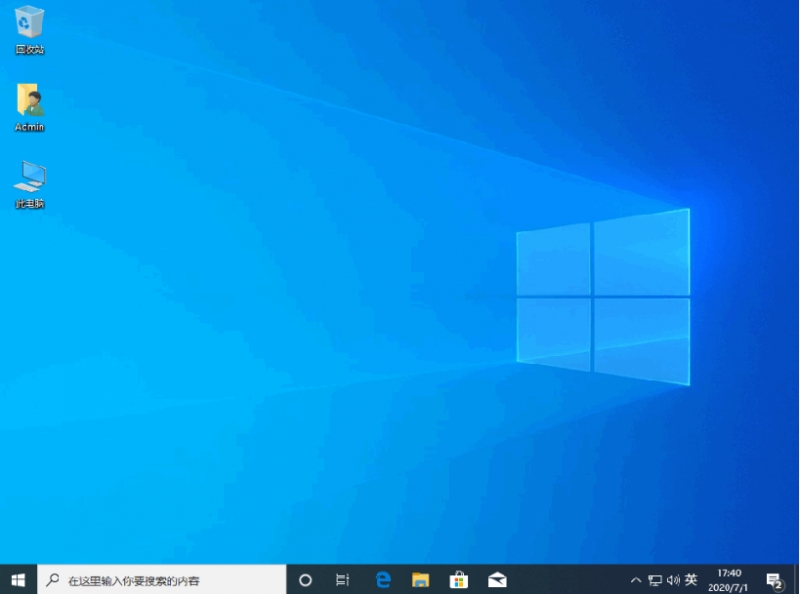
以上便是win10进入u盘重装系统的教程,有需要的小伙伴可以参照教程解决哦。
加载全部内容